06
авг
2008
авг
2008
Русский языковый пакет для World of Warcraft (2008)


Русский языковый пакет для World of Warcraft
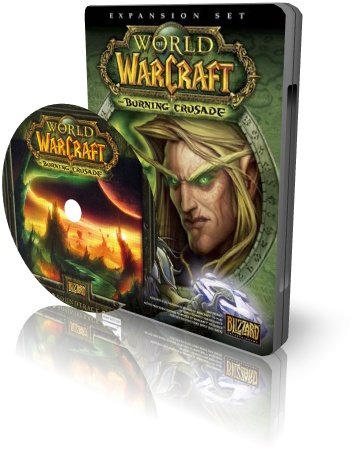
Год выпуска: 2008
Жанр: Русификатор
Разработчик: Blizzard
Издательство: Blizzard
Сайт: warcraft.ru
Язык интерфейса: русский
Платформа: Windows
Описание: Первый официальный русификатор для самой популярной MMORPG в мире World of Warcraft.
Существуют 2 способа установки.
Официальный (нужно скачивание файла размером 1.1 Gb):
Устанавливаем патч, запускается launcher и просит вас скачать обновление до 2.4.2 (1.1 Gb), качаем и устанавливаем.
ВНИМАНИЕ: Если у вас выскочила ошибка на 98%, она может быть связана с тем, что у вас NTFS файловая система, есть способ решения:
Зайдите в корневую папку игры (т.е. туда, где игра установлена, и там создайте файлы)
| Код: |
| ruRu ruRuDocumentation (вроде не обязательно, но скорее всего, придется создать все папки, как и в enGB ...) |
Возможно, будет и такая ошибка:
Не найдена игра, есть способ решение и этого. Создайте файл Wow.reg (где угодно);
Откройте его блокнотом и введите:
| Код: |
| Windows Registry Editor Version 5.00 [HKEY_LOCAL_MACHINESOFTWAREBlizzard EntertainmentWorld of Warcraft] "InstallPath"="C:gamesWorld of Warcraft" |
Где C:gamesWorld of Warcraft путь к вашей папке Wow(все слеши () обязательно двойные!).
Неофициальный (без скачивания 1.1 Gb файла):
Дано: установленный WoW enGB версия 2.4.2
Надо: WoW ruRU версия 2.4.2 (с возможностью переключения на enGB)
Пометки: тестилось только на PC
1) Качаем сам лэнгпак (Не запускаем установку!)
2) Пока качается лэнгпак, делаем бэкапы нужных файлов, а именно:
а) все файлы из корневой папки World of Warcraft (кроме файлов патчей и даунлоадеров патчей, если таковые есть у вас в папке, например, вы сохраняли патчи туда)
б) файлы patch.mpq и patch-2.mpq из папки World of WarcraftData
в) файлы patch-engb.mpq и patch-engb-2.mpq из папки World of WarcraftDataenGB
3) Устанавливаем лэнгпак
4) Копируем сохранённые в пункте 2 файлы обратно на их места (и launcher.exe тоже)
5) Запускаем launcher.exe. Тут есть 2 варианта:
а) Появится лаунчер и после нажатия кнопки Options вы сможете выбрать Language (English/Russian) и, собственно, всегда его выбирать, когда захочется вернуться к тому или иному языку.
б) Загрузится клиент WoW, да ещё и на английском языке
 . Значит ранее вы просто отключили загрузку лаунчера (чекбоксом слева снизу в окне логина). Включаем этот чекбокс, выходим из WoW и запускаем лаунчер, ну а там уже выполняем п.5а
. Значит ранее вы просто отключили загрузку лаунчера (чекбоксом слева снизу в окне логина). Включаем этот чекбокс, выходим из WoW и запускаем лаунчер, ну а там уже выполняем п.5а Главная
Главная Видео
Видео Музыка
Музыка Программы
Программы Игры
Игры Книги
Книги PC-игры
PC-игры Консольные игры
Консольные игры FIFA
FIFA